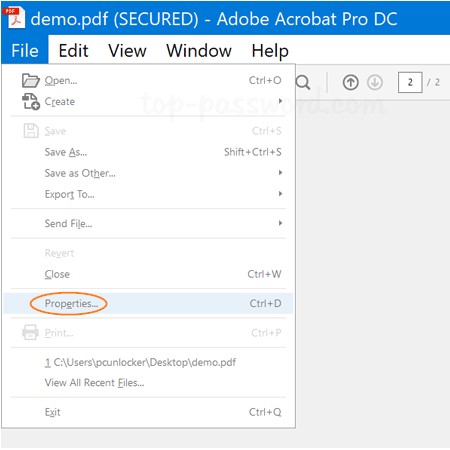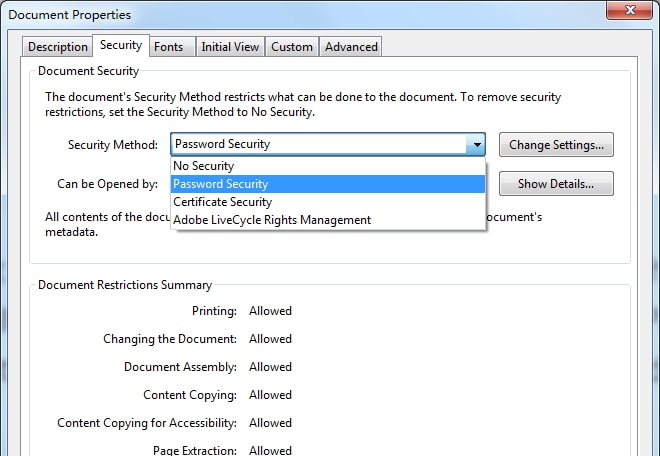Kaip nukopijuoti tekstą iš saugaus PDF su / be slaptažodžio

Šiame straipsnyje paaiškinsime, kaip nukopijuoti tekstą iš saugaus PDF su slaptažodžiu ar nežinant jo.
Jei galite atidaryti PDF failą ir peržiūrėti jo turinį, tačiau failas neleidžia nukopijuoti jo turinio dėl leidimo slaptažodžio, kurio neprisimenate ar neturite prieigos, pateikiame 2 paprastus sprendimus. nukopijuokite turinį iš saugaus PDF failo.
1 metodas: nukopijuokite tekstą iš saugaus PDF naudodami "Google Chrome"
"Google Chrome" yra plačiausiai naudojama žiniatinklio naršyklė ir tai yra lengviausias ir greičiausias būdas pašalinti leidimų slaptažodį iš PDF failo nemokant nė cento. Bet šis metodas veikia tik tada, kai PDF failo spausdinimas nėra ribojamas. Jei jūsų failas yra ribojamas spausdinti, vadovaukitės kitu metodu.
Norėdami išjungti PDF failo leidimo slaptažodį naudodami "Google Chrome", turite atlikti šiuos veiksmus:
1 veiksmas: dešiniuoju pelės mygtuku spustelėkite slaptažodžiu apsaugotą PDF dokumentą ir meniu "Atidaryti su" pasirinkite "Google Chrome".
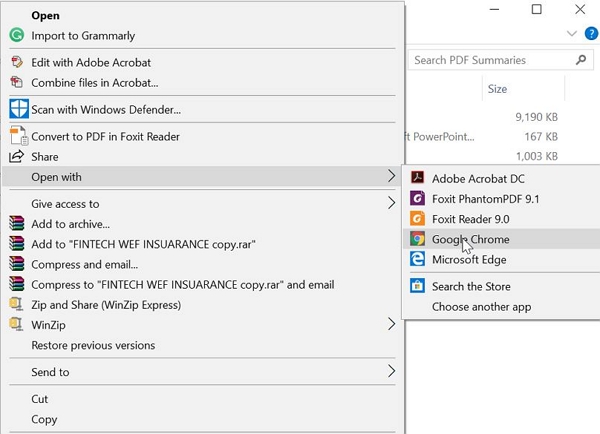
2 veiksmas: viršutiniame dešiniajame "Google Chrome" naršyklės kampe spustelėkite piktogramą Spausdinti.
3 žingsnis: Paskirties vietoje spustelėkite mygtuką Keisti, tada spustelėkite Išsaugoti kaip PDF.
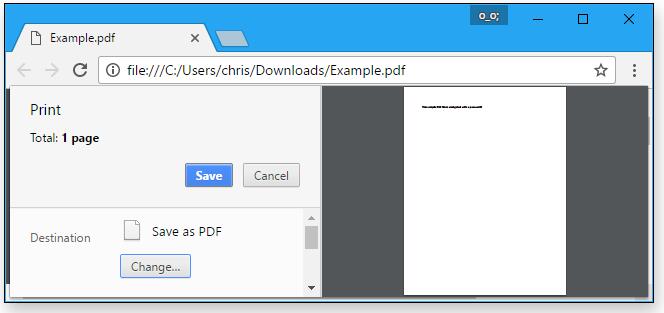
4 žingsnis: Norėdami išsaugoti PDF failą, spustelėkite mygtuką Išsaugoti.
2 metodas: nukopijuokite tekstą iš saugaus PDF naudodami bet kokį PDF slaptažodžio šalinimo įrankį
PDF failo apsaugojimas leidimo slaptažodžiu, siekiant apsaugoti jį nuo neteisėto kopijavimo ar replikavimo, skamba puikiai, tačiau pamiršus slaptažodį gali kilti daug problemų. Galite naudoti "Google Chrome", norėdami nukopijuoti tekstą iš saugaus PDF failo, tačiau šis metodas veikia tik tuo atveju, jei faile nėra spausdinimo apribojimų.
Bet koks PDF slaptažodžio šalinimo įrankis yra lengvai naudojamas, greitas ir profesionalus įrankis, kurį galite naudoti norėdami gauti ar pašalinti PDF failų leidimus ar atidaryti slaptažodžius. Bet kuriame PDF slaptažodžio šalinimo įrenginyje yra intuityvi ir patogi sąsaja, kuri padės jums nesupainioti viso PDF leidimų slaptažodžio pašalinimo proceso.
Norėdami pašalinti kopijavimo apribojimus iš savo PDF failo naudodami bet kokį PDF slaptažodžio šalinimo įrankį, atlikite toliau nurodytus veiksmus.
1 žingsnis: Paleiskite ir paleiskite įrankį "Windows OS"
2 žingsnis: Norėdami importuoti PDF dokumentų failus, spustelėkite mygtuką "Pridėti failus".
3 žingsnis: Spustelėkite mygtuką "Pradėti", kad pašalintumėte PDF slaptažodį Pašalinti per kelias sekundes.
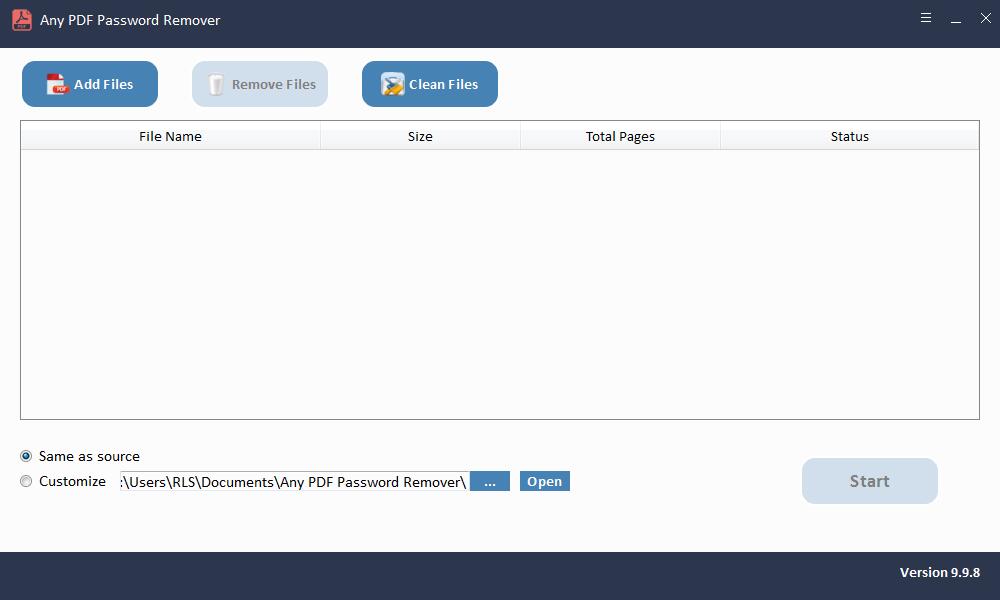
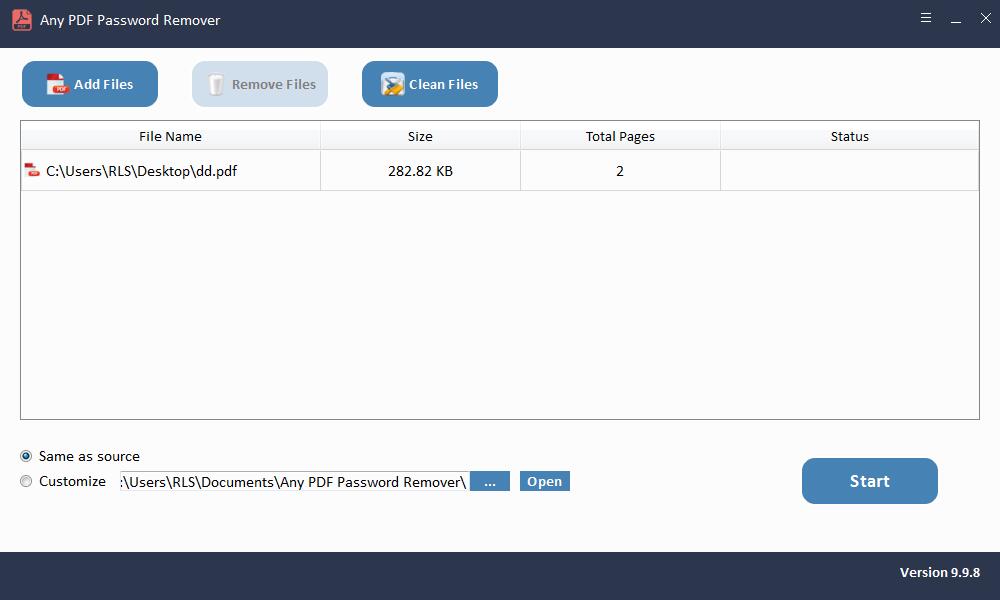
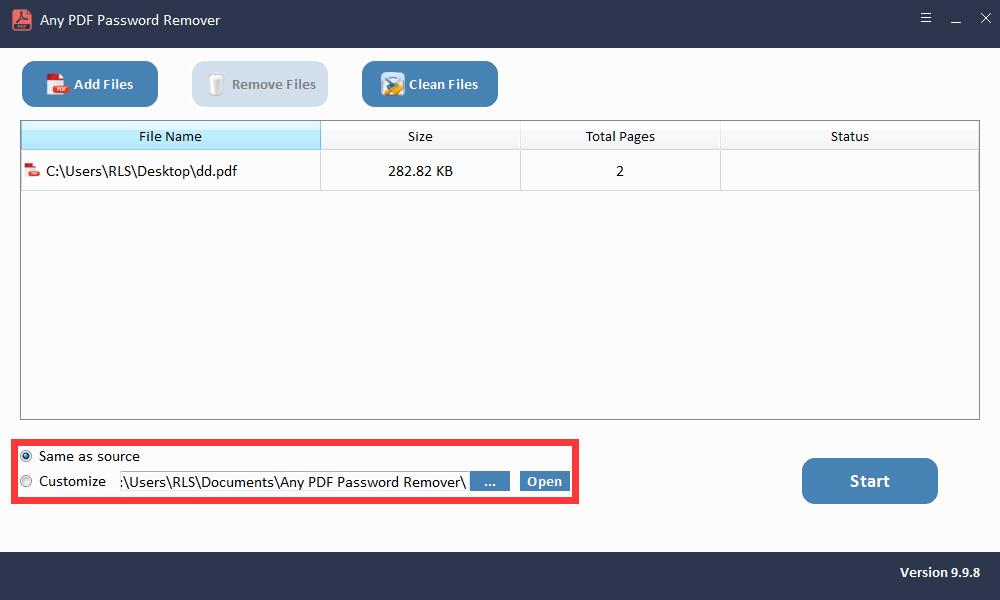

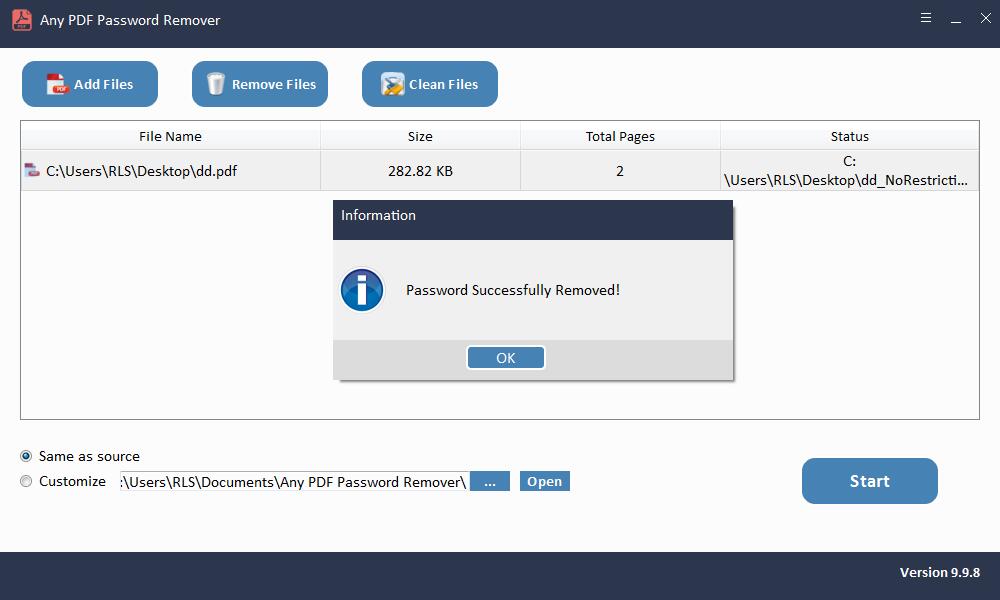
3 metodas: nukopijuokite tekstą iš saugaus PDF naudodami "Adobe Acrobat Pro"
Norėdami pašalinti kopijavimo apribojimą iš PDF naudodami "Adobe Acrobat Pro", turite atlikti šiuos veiksmus:
1 veiksmas: atidarykite PDF failą naudodami "Adobe Acrobat Pro".
2 žingsnis: Viršutiniame meniu pasirinkite parinktį Failas, tada spustelėkite parinktį Ypatybės.